طريقة إصلاح رمز الخطأ 403 في لعبة روبلوكس على نظام ويندوز

روبلوكس هي لعبة تحظى بشعبية كبيرة، ولكن هذا لا يعني أنها لا تخلو من نصيبها من المشاكل المفاجئة وغير المتوقعة. على سبيل المثال، يعد رمز الخطأ 403 أحد المشكلات العديدة التي يمكن أن تواجهها عند لعب روبلوكس. يمكن أن يكون هذا الرمز مزعجًا للغاية ويمنعك من الوصول إلى العوالم والألعاب التي ترغب في استكشافها في هذا العالم الافتراضي المذهل.
لحسن الحظ، من السهل حل سبب رمز الخطأ 403 الخاص بـ روبلوكس. جرب الإصلاحات أدناه لحل المشكلة تمامًا.
أولاً، افهم رمز الخطأ 403 ومعانيه المحتملة، ثم انتقل إلى الخطوات اللازمة لحل هذه المشكلة على جهازك الذي يعمل بنظام ويندوز، نحن نقدم تعليمات سهلة الاتباع لمساعدتك على العودة إلى مغامرات روبلوكس الخاصة بك دون أي متاعب.
ما هو رمز الخطأ 403 في روبلوكس؟
يكاد يكون من المستحيل العثور على لعبة خالية من المشاكل هذه الأيام، وروبلوكس ليست استثناءً. رمز الخطأ 403 شائع جدًا في روبلوكس ويظهر عند النقر فوق الزر “تشغيل”.
ستشاهد عادةً رسالة مشابهة لما يلي، بالإضافة إلى رمز خطأ محدد: “حدث خطأ أثناء المصادقة. يرجى المحاولة مرة أخرى.” هذا الخطأ يعني أنه ليس لديك إذن للوصول إلى الصفحة.
يمكن أن يكون هناك عدة أسباب لرمز الخطأ 403 في روبلوكس، ولكن الأسباب الأكثر شيوعًا هي:
- خادم DNS الحالي الخاص بك غير مستقر.
- خادم روبلوكس تحت الصيانة أو معطل.
- استخدام اتصال VPN.
- مجلد ذاكرة التخزين المؤقت روبلوكس تالف.
ثم تحقق من جميع الإصلاحات للتخلص من رمز الخطأ ولعب اللعبة مرة أخرى.
1- قم بالتبديل إلى جوجل DNS لإصلاح رمز الخطأ 403 في روبلوكس
من المحتمل أن يكون لدى مزود خدمة الإنترنت الخاص بك خوادم DNS الخاصة به، ولكن ربما لا يكون هذا هو الخيار الأكثر استقرارًا. في هذه الحالة، يمكنك التبديل إلى مزود DNS بديل.
هناك العديد من موفري DNS المتاحين لمزيد من الأمان، لكن جوجل DNS يعتبر الأسرع بينهم جميعًا. للتبديل إلى جوجل DNS، اتبع الخطوات التالية:
- اضغط على Win + X لفتح قائمة الروابط السريعة وحدد اتصال الشبكة من القائمة.
- حدد إعدادات الشبكة المتقدمة.
- قم بتوسيع خيار الواي فاي وانقر فوق الزر “تغيير” بجوار إعدادات المحول المتقدمة.
- ثم قم بتمييز خيار Internet Protocol Version 4 (TCP/IPv4) وانقر فوق الزر “خصائص”.
- انقر فوق الزر “استخدام عنوان IP التالي”.
- أدخل 8.8.8.8 في الحقل خادم DNS المفضل و8.8.4.4 في الحقل خادم DNS البديل.
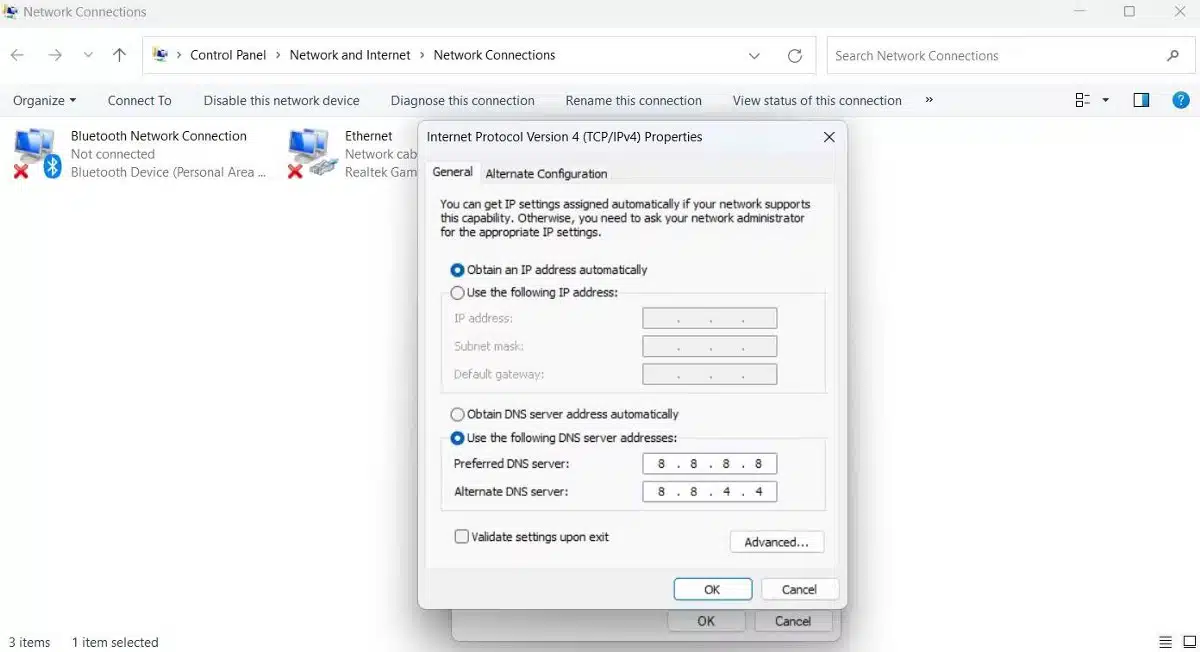
- انقر فوق “موافق” لحفظ إعداداتك.
- قم بتمييز الإصدار 6 من بروتوكول الإنترنت (TCP/IPv6) وحدد خصائص.
- أدخل 2001:4860:4860::8888 في حقل خادم DNS المفضل و2001:4860:4860::8844 في حقل خادم DNS البديل.
- انقر فوق “موافق” لحفظ إعدادات IPv6 DNS الخاصة بك.
2- تحقق من حالة خادم روبلوكس الخاص بك
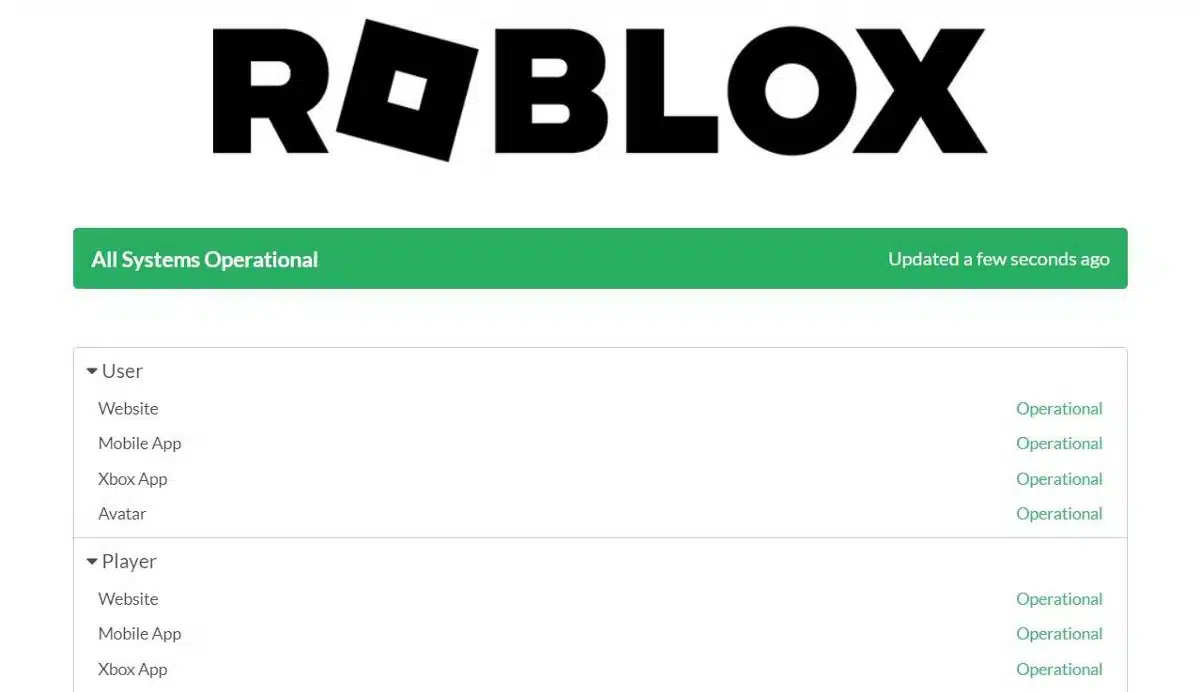
يمكنك الوصول إلى صفحة حالة خادم روبلوكس. روبلوكس هي لعبة متعددة اللاعبين عبر الإنترنت. ولذلك، يخضع الخادم للصيانة من وقت لآخر.
إذا كان خادم روبلوكس الخاص بك يخضع للصيانة أو كان معطلاً، فقد تواجه مجموعة متنوعة من المشكلات، بما في ذلك تلك الموضحة هنا. أفضل ما يمكنك فعله في هذه الحالة هو الانتظار حتى يتم تشغيل الخادم مرة أخرى. تحقق من مراجعة لعبة Hogwarts Legacy محبوبة الملايين
3- امسح مجلد ذاكرة التخزين المؤقت للعبة روبلوكس
مثل معظم التطبيقات، يقوم روبلوكس بتخزين البيانات المخزنة مؤقتًا في مجلدات خاصة حتى تتمكن من الوصول إليها بشكل أسرع في المرة التالية التي تزور فيها النظام الأساسي. لكن في بعض الأحيان قد يؤدي تعطل النظام المفاجئ أو هجوم البرامج الضارة إلى إتلاف مجلد ذاكرة التخزين المؤقت والتسبب في حدوث مشكلات مثل رمز الخطأ 403.
الحل في هذه الحالة هو مسح محتويات مجلد ذاكرة التخزين المؤقت. لا تقلق، فحذف هذا المجلد في أي تطبيق لن يؤثر على الأداء أو البيانات.
لحذف محتويات مجلد ذاكرة التخزين المؤقت روبلوكس، اتبع الخطوات التالية:
- اضغط على Win + X لفتح قائمة الروابط السريعة.
- حدد مربع الحوار “تشغيل” من القائمة. وبدلاً من ذلك، يمكنك الضغط على Win + R لفتح مربع الحوار.
- اكتب %localappdata% في شريط البحث ثم انقر فوق موافق. يتم فتح مجلد محلي يحتوي على مجلدات ذاكرة التخزين المؤقت لجميع التطبيقات المثبتة.
- حدد موقع مجلد روبلوكس وافتحه.

- اضغط على Ctrl + A لتحديد كل شيء فيه، ثم اضغط على Shift + Delet لحذف المحتوى المحدد نهائيًا.
هذه هي. ثم أعد تشغيل جهاز الكمبيوتر الخاص بك وتحقق من المشكلة.
4- افصل أي اتصالات VPN نشطة لإصلاح رمز الخطأ 403 في لعبة روبلوكس

سواء كنت تريد تجاوز القيود الجغرافية أو الحفاظ على خصوصية اتصالك، فإن شبكة VPN هي المفتاح لجعل ذلك ممكنًا. ولكن مثل أي شيء آخر، هناك أيضا عيوب. على سبيل المثال، قد يؤدي استخدام VPN إلى إبطاء اتصالك، وقد يستغرق فتح صفحات الويب أو اكتمال التحميلات وقتًا طويلاً.
في هذه الحالة، اتصال VPN النشط هو السبب الجذري لرمز خطأ روبلوكس 403. إذا كنت تستخدم VPN حاليًا، فحاول تعطيلها ومعرفة ما إذا تم حل المشكلة.
لتعطيل VPN التي تم تكوينها من خلالويندوز، افتح قائمة الإعدادات وحدد خيار الشبكة والإنترنت في الجزء الأيمن. حدد خيار VPN وقم بتعطيل أي شبكات VPN نشطة في الصفحة التالية.
إذا كنت تستخدم تطبيق VPN تابعًا لجهة خارجية، فستختلف الخطوات وفقًا للتطبيق الذي تستخدمه. ومع ذلك، عادةً ما تعرض النافذة الرئيسية زرًا أو خيارًا لتعطيل VPN. قبل الاشتراك في خدمة الـ VPN .. إليك 7 أمور يجب عليك الانتباه إليها
5- قم بتشغيل عمليات فحص SFC وDISM
يمكن أن يحدث هذا الخطأ أيضًا بسبب ملفاتويندوز التالفة. في هذه الحالة، يمكنك تشغيل فحص SFC (مدقق ملفات النظام). هذه أداةويندوز مدمجة تقوم بفحص نظامك بحثًا عن الملفات المفقودة أو التالفة واستبدالها إذا لزم الأمر.
يمكنك إجراء فحص SFC باتباع الخطوات التالية:
- اضغط على مفتاح Win لفتح قائمة ابدأ.
- اكتب cmd في شريط البحث، ثم انقر فوق تشغيل كمسؤول في الجزء الأيسر.
- إذا ظهرت نافذة UAC، فانقر فوق Yes لتأكيد اختيارك.
- اكتب الأمر التالي في نافذة موجه أوامر مرتفعة واضغط على Enter.
sfc /scannow
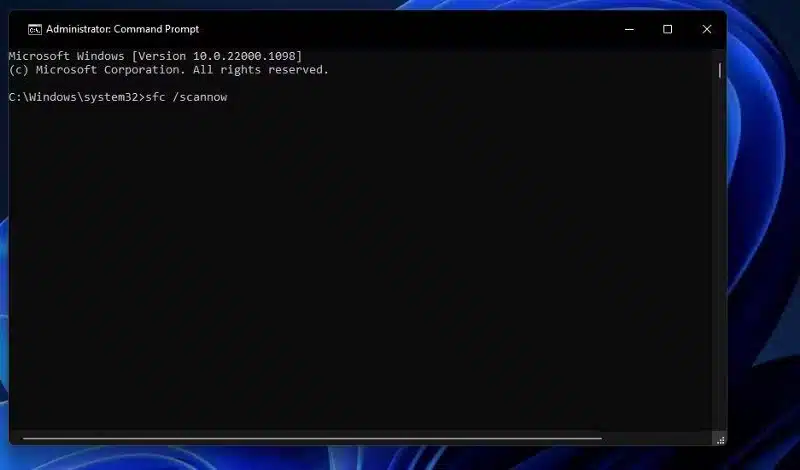
- انتظر حتى اكتمال الفحص. قد يستغرق هذا بعض الوقت، لذا يرجى التحلي بالصبر.
أعد تشغيل جهاز الكمبيوتر الخاص بك وتحقق من المشكلة. إذا استمرت المشكلة، فقد تحتاج إلى تشغيل Deployment Image Service and Management لإصلاح ملفات النظام وإصلاح صور النظام التالفة. إليك الطريقة:
- ابدأ تشغيل موجه الأوامر بامتيازات المسؤول.
- اكتب الأمر التالي واضغط على Enter:
DISM /Online /Cleanup-Image /ScanHealth
Dism.exe /online /cleanup-image /restorehealth
- بمجرد اكتمال الفحص، تحقق من وجود مشكلات.




